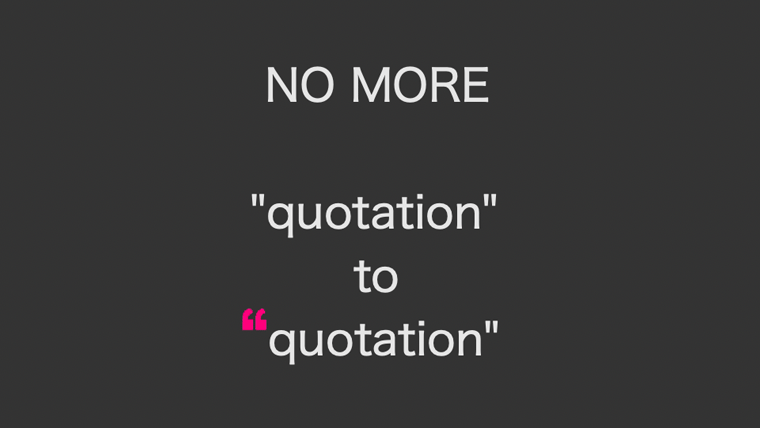Mac で文章を入力したり、コピペした時に、クォーテーションやダッシュが勝手に変換されて困っていませんか?
Macのスマート引用符やスマートダッシュ記号という機能が変換してくれた結果なんですが、余計なお世話・・・。
このスマートじゃないスマート引用符やスマートダッシュ記号をOFFにする方法と注意点、似たようなOFFにしておきたい機能を紹介します。
Contents
Macの自動変換機能
Macには文章入力の際に適切な体裁になるように自動的に変換する機能が付いています。
ライティング作業のような、文章入力の場合はストレスなく変換してくれることもありますが、プログラミングの時など、場合によっては意図しない変換に困ってしまうことがあります。
クォーテーションを変換するスマート引用符とは?
開始と終了の引用符をセットで使うようにMacが自動的に手伝ってくれる機能が「スマート引用符」です。
対象になるのは、シングルクォートは「 ‘ 」、「 ‘ 」、「 ’ 」の3種類とダブルクォートは「 ” 」、「 “ 」、「 ” 」の3種類です。
入力した時点またはEnterキーを押すタイミングで開始か終了の引用符に変換します。
ダッシュ記号を変換するスマートダッシュ記号とは?
「スマートダッシュ記号」の方は2連続のダッシュ「–」を「—」に変換してくれる機能です。
入力した時点またはEnterキーを押すタイミングで変換します。
自動変換を取り消す方法
「スマート引用符」と「スマートダッシュ記号」で勝手に変換されてしまった時は、「Command + Z」で取り消しができます。
ただ、勝手に変換される頻度が高いと毎回毎回取り消しをするのも面倒だし、取り消しを忘れた場合は後で困るので、「スマート引用符」と「スマートダッシュ記号」自体を無効にしてしまう方がスマートです。
自動変換を無効にする方法
Mac自体の設定を無効にするのと、各プログラムの設定を無効にするのと両方が必要です。
Evernoteなどは、Macの設定だけで自動変換されなくなりますが、テキストエディットはアプリ側の環境設定で無効にする必要があります。
Visual Studio CodeやAdobe製品などはそもそも無効になっているようで、設定の必要はありません。
Mac自体の設定
「システム環境設定」>「キーボード」から「ユーザー辞書」を開き、「スマート引用符とスマートダッシュを使用」のチェックを外してください。
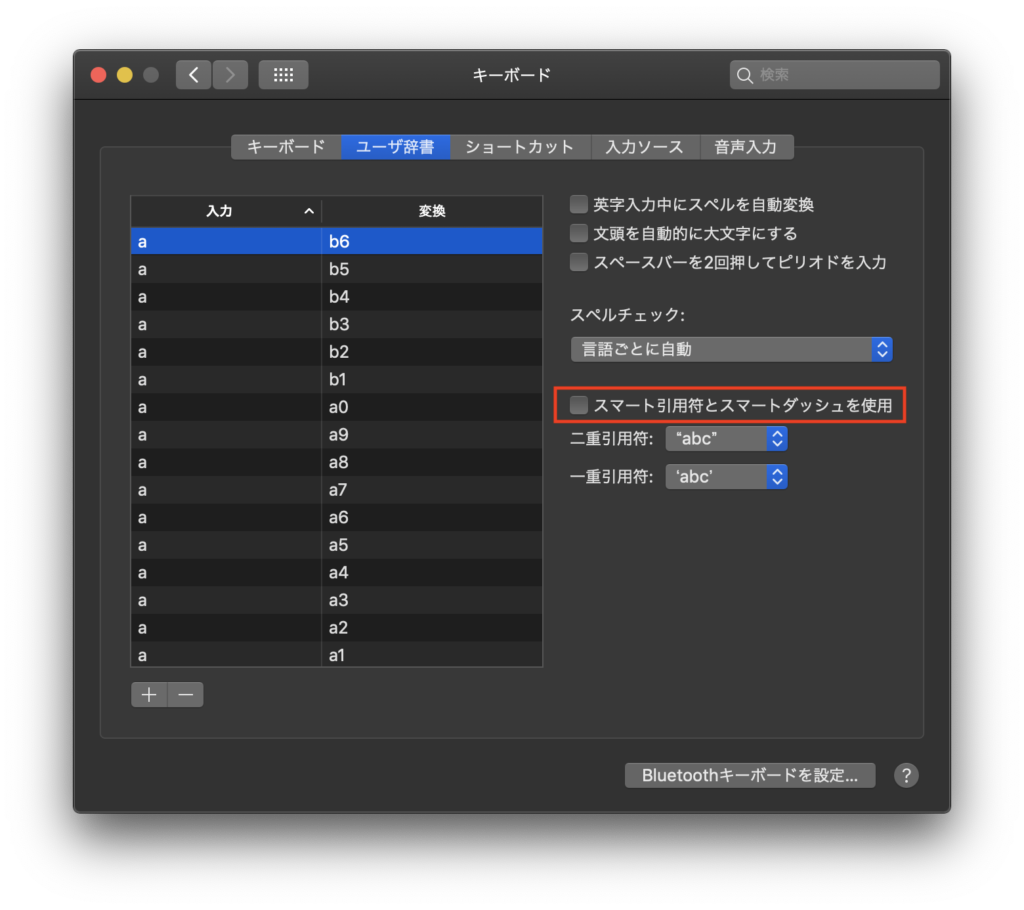
テキストエディットの設定
上部のメニューから「テキストエディット」>「環境設定」を開き、「スマート引用符」と「スマートダッシュ記号」のチェックを外してください。後述しますが、「スマートコピー/ペースト」のチェックも外すことを推奨します。「スマートリンク」は好みに応じてチェックを外すかどうか検討してください。
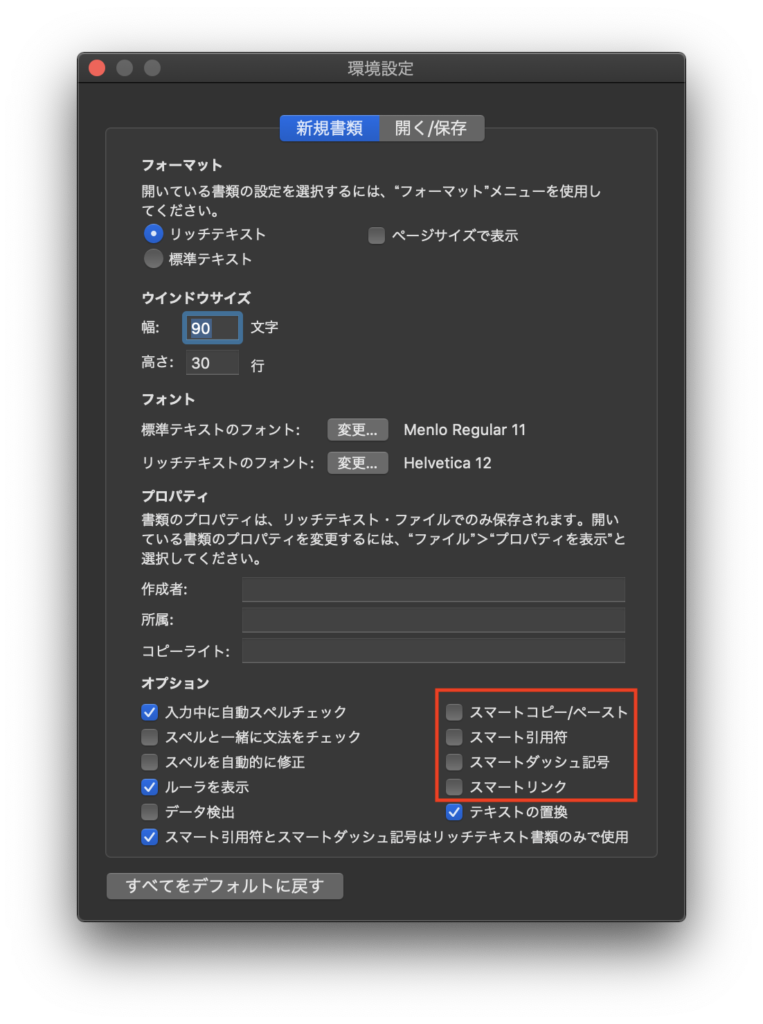
Safariの設定
まずは、アドレスバーやどこかの入力欄をクリックして、文字が入力可能な状態にしてください。その後、上部のメニューから「編集」>「自動置換」を開き、「スマート引用符」と「スマートダッシュ記号」のチェックを外してください。後述しますが、「スマートコピー/ペースト」のチェックも外すことを推奨します。「スマートリンク」は好みに応じてチェックを外すかどうか検討してください。
「テキストの置き換え」がどんな機能かが分からず、チェックを外すかどうか迷うところですが、勝手に何かされるよりは、何もされない方が何とかなるので僕の環境ではチェックを外しています。
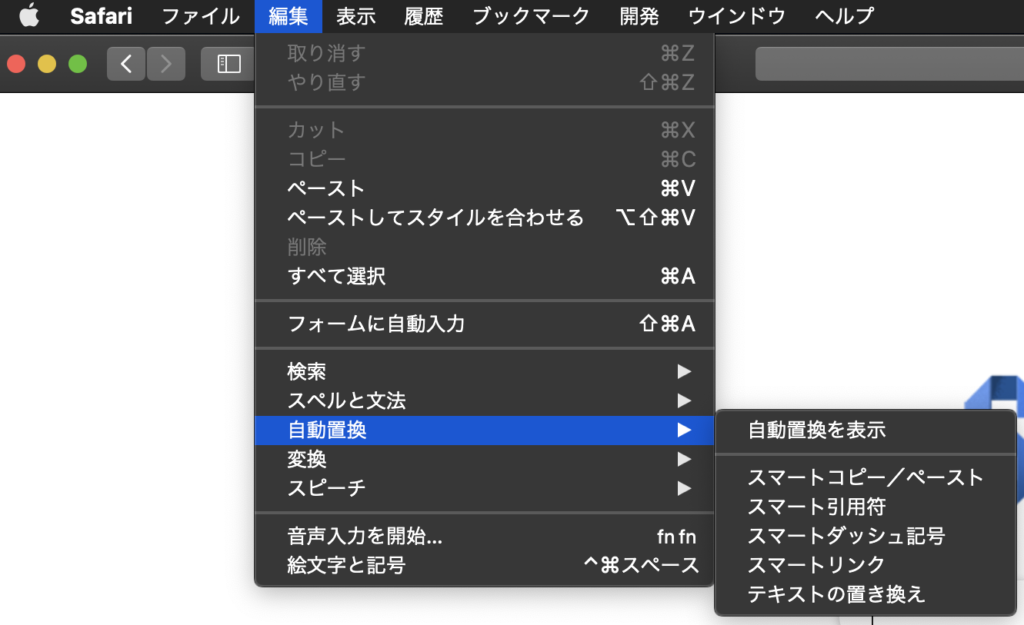
自動変換と合わせて無効にしておきたい機能
スマート引用符とスマートダッシュ記号の無効化をするときに、「スマートコピー/ペースト」も合わせて無効化しておくのをオススメします。
コピペの際に改行を自動で追加したりして見やすくしてくれる機能のようですが、
aaa
bbb
cccというような文章が
aaa
bbb
cccみたいになってしまう機能です。
「スマートリンク」は、URLを貼り付けた際に自動的にリンク化されてクリックするとブラウザで開けるようにしてくれる機能です。リッチテキストなど、リンクが有効なエディタでしか機能しませんが、便利なこともあるので、無効にするかどうかは好みが分かれると思います。
まとめ:Macの自動変換機能
英語の文章を書く場合は、スマート引用符などの自動変換機能は便利だと思いますが、HTMLやプログラムを書いている人にとっては迷惑でしかない機能です。
自動変換が最初から無効になっているアプリケーションもあれば、MacのOS自体の設定とアプリケーション個別での設定の2段階で無効化する必要のあるアプリケーションがあったりと、どこで設定するのかすら分かりにくかったりするので、少しでも役に立てたら幸いです。